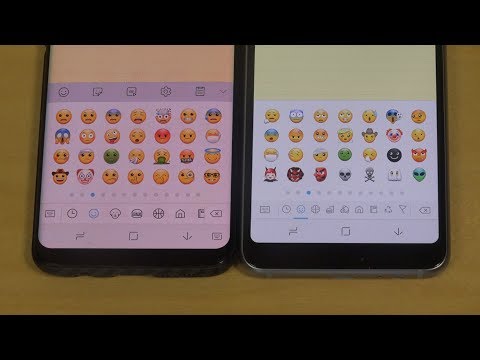
विषय
- एक असफल कैमरे के साथ गैलेक्सी एस 8 का निवारण कैसे करें
- इस गाइड में उपयोग की जाने वाली समस्या निवारण प्रक्रिया
त्रुटि संदेश "कैमरा विफल" आमतौर पर पॉप अप होता है यदि सेंसर खुद को शुरू करने में विफल रहा, हालांकि यह भी संभव है कि यह कैमरा ऐप के साथ सिर्फ एक मामूली समस्या है। यहां बदतर स्थिति यह है कि जब यह त्रुटि एक क्षतिग्रस्त सेंसर के कारण दिखाई देती है, लेकिन जब तक आपका फोन एक कठिन सतह पर नहीं गिराया जाता है और किसी भी शारीरिक क्षति का सामना नहीं करना पड़ता है, तो यह ऐप के साथ एक छोटी सी समस्या है या फर्मवेयर और आप निश्चित रूप से अपने फोन पर दुकान या वापस स्टोर में लाने के बिना इसे अपने दम पर ठीक कर सकते हैं।
इस पोस्ट में, मैं आपको अपने गैलेक्सी S8 का निवारण करने में मदद करूंगा ताकि हम यह निर्धारित कर सकें कि यह समस्या क्या है, यह आपके फोन पर क्यों हो रहा है और इसे ठीक करने के लिए क्या करना होगा। लेकिन चूंकि यह पहली बार नहीं है जब मैंने इस समस्या का सामना किया है, मुझे पहले से ही एक या दो बात पता है जो इसे ठीक कर सकती है और मैं आपके साथ इस तरह के मुद्दों का समाधान करने के लिए उपयोग कर रहा हूं। तो, पढ़ना जारी रखें क्योंकि यह लेख आपको एक या दूसरे तरीके से मदद करने में सक्षम हो सकता है।
हालांकि इससे पहले कि आप अपने डिवाइस के साथ अन्य समस्याएं हैं, तो हमारे समस्या निवारण पृष्ठ पर जाएं, हमने पहले ही इस फोन के साथ कई सामान्य समस्याओं का समाधान किया है। ऑड्स यह हैं कि आपकी समस्याओं के लिए पहले से ही मौजूद समाधान हैं इसलिए बस उन मुद्दों को खोजने में समय निकालें जो आपके साथ समान हैं। यदि आपको एक नहीं मिल रहा है या यदि आपको और सहायता की आवश्यकता है, तो हमारे एंड्रॉइड मुद्दों प्रश्नावली को पूरा करके हमसे संपर्क करने में संकोच न करें। कृपया हमें अधिक से अधिक जानकारी प्रदान करें ताकि हमारे लिए भी समस्या का निवारण करना आसान हो जाए। चिंता न करें क्योंकि हम इस सेवा को मुफ्त में प्रदान करते हैं, इसलिए आपको बस इतना करना होगा कि हम समस्या के बारे में पर्याप्त जानकारी दें।
एक असफल कैमरे के साथ गैलेक्सी एस 8 का निवारण कैसे करें
जैसा कि मैंने पहले उल्लेख किया है, यह कैमरे के साथ सिर्फ एक छोटी सी समस्या हो सकती है और सबसे अच्छी बात जो हम अभी कर सकते हैं वह यह है कि संभावना है और यहां आपको क्या करना चाहिए:
सबसे पहले अपने फोन को रिबूट करें - यह अधिकार, एक रिबूट समस्या की प्रकृति के आधार पर इस समस्या को ठीक करने में सक्षम हो सकता है। अगर यह वास्तव में ऐप या सिस्टम में कुछ गड़बड़ियों के कारण होने वाली मामूली समस्या है, तो इसे ठीक करने के लिए रीबूट पर्याप्त से अधिक है। यदि नहीं, तो 10 सेकंड के लिए एक ही समय में वॉल्यूम डाउन बटन और पावर कुंजी दोनों दबाकर और दबाकर मजबूर रिस्टार्ट करने का प्रयास करें। यह फोन को रीबूट करेगा लेकिन इसकी मेमोरी को रिफ्रेश करेगा और इसके सभी एप्स, सर्विसेज और कोर फंक्शंस को रीलोड करेगा।
पता लगाएं कि क्या कोई ऐप है जो कैमरा का उपयोग करता है - मैं अक्सर कुछ गेम खेलते हुए अपनी स्क्रीन रिकॉर्ड करता हूं और मैं DU रिकॉर्डर नाम के ऐप का इस्तेमाल करता हूं। इसमें फ्रंट या रियर कैमरे का उपयोग करते हुए रिकॉर्डिंग करते हुए अपनी स्क्रीन रिकॉर्ड करने का विकल्प है। जब यह विकल्प सक्षम हो जाता है, तो कैमरे का उपयोग पृष्ठभूमि में किया जाता है और जब आप इसे खोलते हैं तो आपको चेतावनी मिलेगी "कैमरा विफल" जिसका अर्थ है, सेंसर प्रारंभिक नहीं कर सकता क्योंकि यह पहले से ही पृष्ठभूमि में चल रहा है और किसी अन्य ऐप द्वारा उपयोग किया जा रहा है। यदि आपने एक तृतीय-पक्ष ऐप स्थापित किया है जो कैमरे का उपयोग भी करता है, तो आपको कैमरा का उपयोग करने में सक्षम होने के लिए उस ऐप को बंद कर देना चाहिए। या, आप अगली प्रक्रिया करने का भी प्रयास कर सकते हैं।
अपने फोन को सेफ मोड में चलाएं - अगर आपको यकीन नहीं है कि बैकग्राउंड में कैमरे का उपयोग करने वाला कोई ऐप है, तो आपको अपने डिवाइस को इस मोड में चलाने का प्रयास करना चाहिए ताकि सभी तृतीय-पक्ष ऐप्स को अस्थायी रूप से अक्षम कर सकें। यदि यह समस्या वास्तव में किसी तृतीय-पक्ष के कारण होती है, तो कैमरा इस मोड में ठीक से काम करेगा। यदि ऐसा है, तो आपको उस ऐप की तलाश करनी चाहिए और फिर स्थापना रद्द करनी होगी और इस समस्या का अंत होगा। हालाँकि, यदि कैमरा अभी भी सुरक्षित मोड में क्रैश होता है, तो अगला चरण करने का प्रयास करें।
कैश पार्टीशन साफ करें - यह भी संभव है कि यह समस्या कुछ भ्रष्ट सिस्टम कैश के कारण हो। इसे बाहर निकालने के लिए, आपको अपने डिवाइस को रिकवरी मोड में चलाना चाहिए और कैश विभाजन को सभी कैश को हटाने के लिए मिटा देना चाहिए ताकि फ़र्मवेयर नए बना देगा। इसके बाद, यह जानने के लिए कैमरा खोलें कि क्या यह क्रैश होगा और यदि ऐसा है, तो आपके पास अगली प्रक्रिया करने के अलावा और कोई विकल्प नहीं है।
अपनी फ़ाइलों का बैकअप लें और अपना फ़ोन रीसेट करें - यदि बाकी सब विफल हो जाता है, तो आपके पास मास्टर रीसेट करने के अलावा और कोई विकल्प नहीं है। यह डिवाइस को अपनी फ़ैक्टरी सेटिंग्स और कॉन्फ़िगरेशन में वापस लाएगा। यह सभी संभावित भ्रष्ट सिस्टम डेटा फ़ाइलों को भी हटा देगा जो इस समस्या का कारण हो सकते हैं। यह ऐप-संबंधित मुद्दों के खिलाफ बहुत प्रभावी है, इसलिए यह समस्या जारी रहेगी यदि यह ऐप या फर्मवेयर के साथ केवल एक समस्या है।
इस गाइड में उपयोग की जाने वाली समस्या निवारण प्रक्रिया
ऊपर बताई गई समस्या निवारण मार्गदर्शिका में मैंने जिन प्रक्रियाओं का उल्लेख किया है, वे निम्नलिखित हैं ...
अपने फोन को सेफ मोड में कैसे चलाएं
- डिवाइस को बंद करें।
- दबाकर रखें शक्ति मॉडल नाम स्क्रीन के पिछले महत्वपूर्ण।
- जब स्क्रीन पर "सैमसंग" दिखाई दे, तो रिलीज करें शक्ति चाभी।
- पावर कुंजी जारी करने के तुरंत बाद, दबाकर रखें आवाज निचे चाभी।
- डिवाइस के पुनरारंभ होने तक वॉल्यूम डाउन की को दबाए रखें।
- सुरक्षित मोड स्क्रीन के निचले बाएँ कोने में प्रदर्शित होगा।
- मुक्त आवाज निचे कुंजी जब आप देखते हैं सुरक्षित मोड।
अपने फोन से किसी ऐप को कैसे अनइंस्टॉल करें
- होम स्क्रीन से, खोलने के लिए एक खाली जगह पर स्वाइप करें ऐप्स ट्रे।
- नल टोटी समायोजन > ऐप्स.
- डिफ़ॉल्ट सूची में वांछित एप्लिकेशन को टैप करें या टैप करें 3 डॉट्स आइकन> सिस्टम ऐप्स दिखाएं पूर्वस्थापित क्षुधा प्रदर्शित करने के लिए।
- वांछित आवेदन पर टैप करें।
- नल टोटी स्थापना रद्द करें.
- नल टोटी स्थापना रद्द करें फिर से पुष्टि करने के लिए।
कैशे विभाजन को कैसे मिटाएं
- डिवाइस को बंद करें।
- दबाकर रखें ध्वनि तेज कुंजी और Bixby कुंजी, फिर दबाकर रखें शक्ति चाभी।
- जब एंड्रॉइड लोगो प्रदर्शित होता है, तो सभी कुंजियों को जारी करें (system इंस्टॉल सिस्टम अपडेट ’एंड्रॉइड सिस्टम रिकवरी मेनू विकल्पों को दिखाने से पहले लगभग 30 - 60 सेकंड के लिए दिखाएगा)।
- दबाएं आवाज निचे "कैश विभाजन को मिटाएं" को उजागर करने के लिए कई बार कुंजी।
- दबाएं शक्ति कुंजी का चयन करने के लिए।
- दबाएं आवाज निचे "हां" को उजागर करने और दबाने के लिए कुंजी शक्ति कुंजी का चयन करने के लिए।
- जब पोंछ कैश विभाजन पूरा हो जाता है, तो "रिबूट सिस्टम अब" हाइलाइट किया गया है।
- दबाएं पॉवर का बटन डिवाइस को पुनरारंभ करने के लिए।
मास्टर रीसेट कैसे करें
- आंतरिक मेमोरी पर डेटा का बैकअप लें। यदि आपने डिवाइस पर Google खाते में प्रवेश किया है, तो आपने एंटी-चोरी को सक्रिय कर दिया है और मास्टर रीसेट को पूरा करने के लिए आपको Google क्रेडेंशियल्स की आवश्यकता होगी।
- डिवाइस को बंद करें।
- दबाकर रखें ध्वनि तेज कुंजी और Bixby कुंजी, फिर दबाकर रखें शक्ति चाभी।
- जब हरे रंग का Android लोगो प्रदर्शित होता है, तो सभी कुंजियाँ जारी करें (system इंस्टाल सिस्टम अपडेट ’एंड्रॉइड सिस्टम रिकवरी मेनू विकल्प दिखाने से पहले लगभग 30 - 60 सेकंड के लिए दिखाएगा)।
- दबाएं आवाज निचे "डेटा / फ़ैक्टरी रीसेट को पोंछने" के लिए कई बार कुंजी।
- दबाएँ शक्ति बटन का चयन करें।
- दबाएं आवाज निचे 'हाँ - सभी उपयोगकर्ता डेटा हटाएं' पर प्रकाश डाला गया है।
- दबाएँ शक्ति मास्टर रीसेट को चुनने और शुरू करने के लिए बटन।
- जब मास्टर रीसेट पूरा हो जाता है, तो "रिबूट सिस्टम अब" हाइलाइट किया गया है।
- दबाएं पॉवर का बटन डिवाइस को पुनरारंभ करने के लिए।
मुझे उम्मीद है कि इस समस्या निवारण गाइड ने आपको एक या दूसरे तरीके से मदद की है। यदि आपके पास अन्य मुद्दे हैं जो आप हमारे साथ साझा करना चाहते हैं, तो कभी भी हमसे संपर्क करने के लिए स्वतंत्र महसूस करें या नीचे टिप्पणी छोड़ दें।
हमसे जुडे
हम आपकी समस्याओं, प्रश्नों और सुझावों के लिए हमेशा खुले हैं, इसलिए इस फ़ॉर्म को भरकर हमसे संपर्क करने में संकोच न करें। यह एक मुफ्त सेवा है जो हम प्रदान करते हैं और हमने आपको इसके लिए एक पैसा नहीं लिया है। लेकिन कृपया ध्यान दें कि हम हर दिन सैकड़ों ईमेल प्राप्त करते हैं और उनमें से हर एक का जवाब देना हमारे लिए असंभव है। लेकिन निश्चिंत रहें हम प्राप्त होने वाले हर संदेश को पढ़ते हैं। जिनके लिए हमने मदद की है, कृपया हमारे पोस्ट को अपने दोस्तों को साझा करके या केवल हमारे फेसबुक और Google+ पेज को लाइक करके या हमें ट्विटर पर फॉलो करके इस शब्द का प्रसार करें।
ऐसे पोस्ट जिन्हें आप देख सकते हैं:
- अपने सैमसंग गैलेक्सी S8 को कैसे ठीक करें जो दिखाता है कि "दुर्भाग्य से, प्रक्रिया com.android.phone बंद हो गई है" त्रुटि [समस्या निवारण गाइड]
- अपने सैमसंग गैलेक्सी S8 को कैसे ठीक करें जो कि "दुर्भाग्य से, गैलरी बंद कर दिया गया है" त्रुटि [समस्या निवारण गाइड]
- गैलेक्सी S8 को कैसे ठीक करें "नेटवर्क उपलब्ध नहीं है, लेकिन कृपया बाद में पुनः प्रयास करें" बग [समस्या निवारण गाइड]
- अपने सैमसंग गैलेक्सी S8 को कैसे ठीक करें जो दिखाता है कि "दुर्भाग्य से, प्रक्रिया com.android.phone बंद हो गई है" त्रुटि [समस्या निवारण गाइड]
- आपके सैमसंग गैलेक्सी S8 के बारे में क्या करना है जो दिखाता है कि संदेश भेजने में विफल रहे लेकिन वे वास्तव में भेजे गए [समस्या निवारण गाइड]


